如何打开手提电脑摄像头功能(简单教程帮助你打开电脑摄像头)
![]() 游客
2025-01-06 13:50
252
游客
2025-01-06 13:50
252
随着通讯和远程工作的普及,手提电脑摄像头功能的开启变得越来越重要。本文将为大家介绍如何打开手提电脑摄像头功能,让您可以轻松使用各种视频通讯和会议软件。
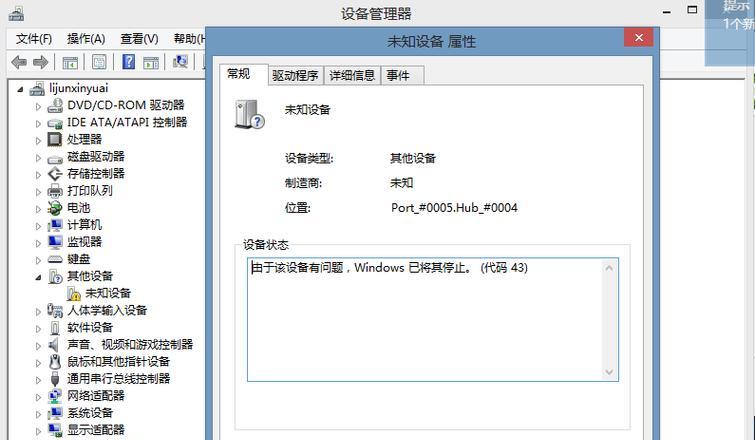
检查硬件设备是否正常
1.检查电脑摄像头是否连接好,确保摄像头线缆与电脑连接紧密。
2.检查摄像头是否有损坏或堵塞,清除摄像头镜头上的灰尘和污垢。
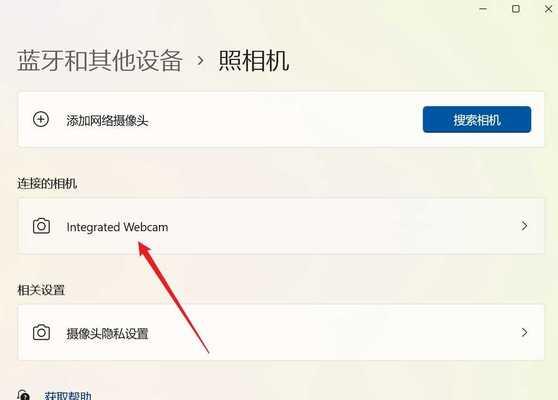
检查操作系统设置
3.点击开始菜单,选择“设置”。
4.在设置界面中,找到“隐私”选项,并点击进入。
5.在隐私选项中,找到“摄像头”选项并点击进入。
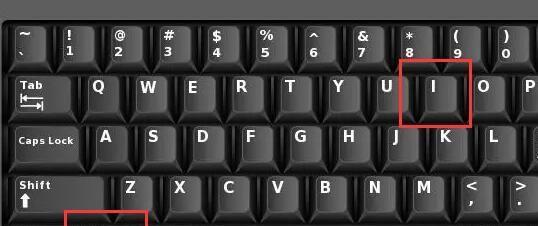
6.确保“允许应用访问您的摄像头”选项已打开。
启用摄像头驱动程序
7.打开设备管理器,可以通过在开始菜单中搜索“设备管理器”来找到。
8.在设备管理器中,展开“图像设备”或“摄像头”类别。
9.右键点击你的摄像头设备,选择“启用”选项。
更新驱动程序
10.在设备管理器中,右键点击你的摄像头设备,选择“更新驱动程序”。
11.在弹出的窗口中,选择“自动搜索已更新的驱动程序”选项。
12.如果有可用的驱动程序更新,系统将自动下载并安装。
检查第三方软件设置
13.如果您使用的是某个视频通讯或会议软件,如Skype或Zoom等,确保这些软件中的摄像头选项已经打开。
14.打开软件,并进入设置或选项界面。
15.在摄像头选项中,确保您选择了正确的摄像头设备,并开启了摄像头功能。
通过以上几个简单步骤,您可以轻松地打开手提电脑的摄像头功能。请确保硬件设备连接正常、操作系统设置正确、驱动程序启用并更新,并检查第三方软件的摄像头设置。如此一来,您就可以尽情享受视频通讯和会议带来的便利了。
转载请注明来自数科视界,本文标题:《如何打开手提电脑摄像头功能(简单教程帮助你打开电脑摄像头)》
标签:打开手提电脑摄像头
- 最近发表
-
- 电脑相册显示文件错误的解决办法(找回丢失的照片和视频,解决电脑相册显示文件错误的烦恼)
- 电脑宽带提示解调器错误的解决方法(解调器故障诊断与修复,让宽带畅通无阻)
- 生产进度计划表制作方法(提高生产效率的关键)
- 电脑黑屏问题解析及解决方法(从错误收集程序到黑屏)
- 技嘉声卡设置教程(掌握技嘉声卡设置,让音乐更生动、更逼真)
- 电脑键盘错误的解决之道(快速解决电脑键盘错误的关键是按对这个键)
- 手机有网电脑错误651的解决方法(轻松应对网络连接错误的关键技巧)
- Mac电脑DNS错误解决指南(解决Mac电脑上的DNS错误问题,提高网络连接速度和稳定性)
- 如何正确设置BIOS风扇转速?(一步步教你优化电脑散热效果)
- 免费的Mac解压RAR的最佳软件选择(快速、安全、功能全面的解压RAR软件推荐)
- 标签列表
- 友情链接
-

